Ispravljanje pogreške pokretanja sustava Windows 7 s USB flash pogona
Kada pokušavate instalirati Windows 7 OS s bloka, moguće je da sustav neće početi s ovog medija. Ono što trebate učiniti u ovom slučaju bit će raspravljeno u ovom materijalu.
Pročitajte također: Korak-po-korak vodič za instalaciju sustava Windows 7 s USB flash pogona
sadržaj
Uzroci pogreške pri pokretanju sustava Windows 7 s bljeskalice
Razmotrimo najčešće razloge koji dovode do problema s pokretanjem operativnog sustava s USB uređaja.
Uzrok 1: Neuspjeh USB bljeskalice
Provjerite rad bljeskalice. Koristite ga na bilo kojem drugom stacionarnom računalu ili prijenosnom računalu i provjerite otkriva li vanjski uređaj u sustavu.
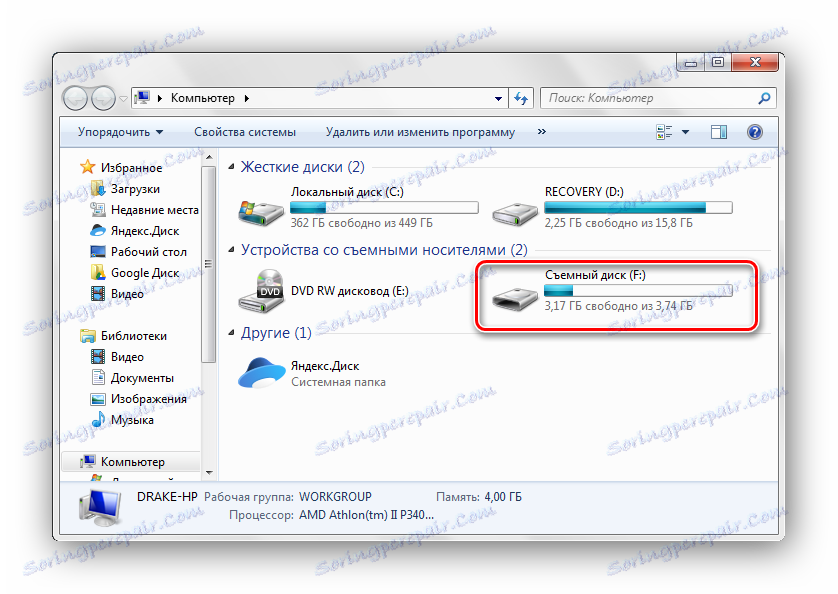
Situacija je moguća kada je flash pogon, koji je služio već dugi niz godina za instalaciju sustava Windows, potpuno neispravno. Obavezno provjerite vanjski pogon kako biste bili sigurni da ne gubite puno vremena u potrazi za uzrokom problema.
Razlog 2: distribucija OS-a s pogreškom
Ponovno instalirajte distribuciju operativnog sustava. Možete napraviti USB bljesak voziti pomoću specijaliziranih softverskih rješenja. Kako to učiniti opisano je u lekciji.
Pouka: Kako stvoriti bootable USB bljesak voziti na Windows

Uzrok 3: Loša luka
Možda ste slomili jedan od USB priključaka. Koristite drugi konektor, ako nemate prijenosno računalo, ali stacionarno računalo - instalirajte flash pogon sa stražnje strane kućišta.

Ako koristite USB produžni kabel, provjerite ga s drugim vanjskim pogonom. Možda je problem u njegovoj neispravnoj operaciji.
Razlog 4: Matična ploča
U iznimno rijetkim slučajevima, također je moguće da matična ploča ne može podržati pokretanje sustava s USB pogona. Na primjer, Abit ploča ne podržava tu značajku. Stoga se instalacija na takvim strojevima mora izvesti s diska za podizanje sustava.

Razlog 5: BIOS
Česti slučajevi, kada razlog leži u isključivanju USB kontrolera u BIOS-u. Da biste ga omogućili, nalazimo stavku "USB Controller" (možda "USB Controller 2.0" ) i provjerite je li vrijednost postavljena na "Enabled" .
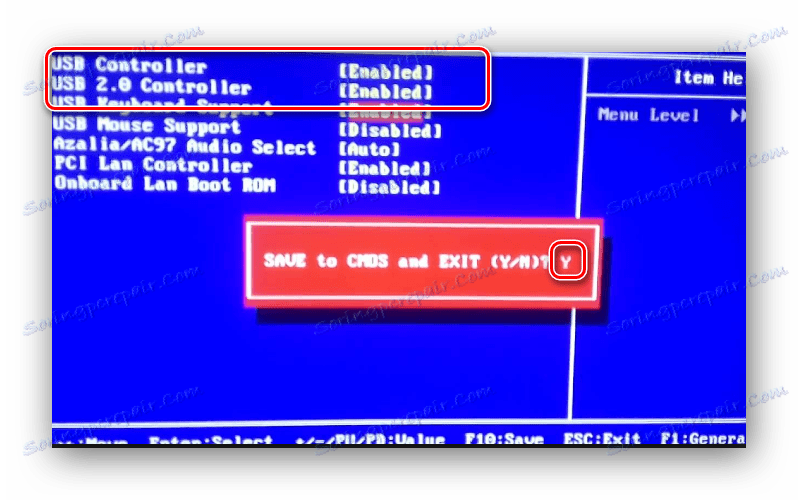
Ako je isključen ( "Onemogućeno" ), uključite ga i postavite vrijednost na "Omogućeno" . Izlaz iz BIOS-a, spremanje promjena.
Pročitajte također: Što učiniti ako BIOS ne vidi bootable USB bljesak voziti
Utvrdivši uzrok neuspjeha instalacije instalacije sustava Windows 7 s vanjskog USB uređaja, moći ćete instalirati OS s bljeskalice pomoću jednog od načina opisanih u ovom članku.